Markdown-Dateien
Markdown ist ein beliebtes Textdateiformat für die Erstellung von formatiertem Text. Viele Software-Entwickler verwenden es zum Beispiel für die einfache Erstellung einer Dokumentation. Es verfügt über verschiedene Varianten (auch Flavors genannt). memoQunterstützt die gängigste Variante, CommonMark, und zeigt anhand einer Vorschau an, wie die Datei aussieht, wenn sie in HTML konvertiert wird.
Die CommonMark-Syntax hat sehr komplizierte Regeln für das Schreiben bestimmter Elemente, damit die Konvertierung in HTML so klar wie möglich funktioniert. Dieses Thema behandelt nicht alle Details. Weitere Informationen finden Sie in der aktuellen Version der CommonMark-Spezifikation.
Navigation
-
Wählen Sie im Fenster Dokument-Importoptionen die MD-Datei aus und klicken Sie auf Filter und Konfiguration ändern.
-
Das Fenster Einstellungen für Dokumentenimport wird angezeigt. Wählen Sie in der Dropdown-Liste Filter die Option Markdown-Filter aus.
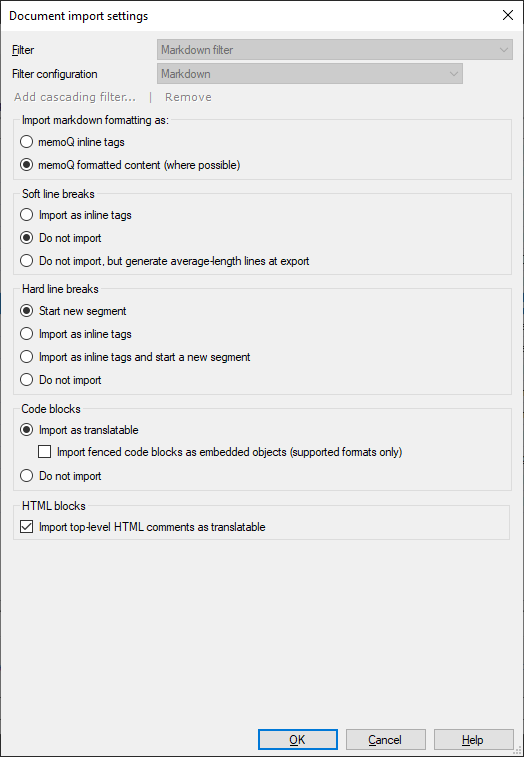
Möglichkeiten
Umgang mit Formatierung
Markdown verwendet Sonderzeichen wie Sternchen (*) und Unterstriche (_) für die Formatierung von Text. Die Grundregel lautet: Ein Paar aus einzelnen Sternchen oder Unterstrichen bedeutet kursiv (so wie das HTML-Tag <em>) und ein Paar aus doppelten Sternchen oder Unterstrichen bedeutet fett (so wie das HTML-Tag <strong>).
-
So zeigen Sie eine solche Formatierung als Inline-Tags an (
 ): Klicken Sie auf das Optionsfeld memoQ-Inline-Tags.
): Klicken Sie auf das Optionsfeld memoQ-Inline-Tags. -
So wird eine solche Formatierung in der Übersetzungsspalte angezeigt (
 ): Klicken Sie auf das Optionsfeld Durch memoQ formatierter Inhalt (wenn möglich).
): Klicken Sie auf das Optionsfeld Durch memoQ formatierter Inhalt (wenn möglich).memoQ zeigt die gängigsten Typen von Textformatierung in der Übersetzungsspalte an. Markdown verfügt über mehr. memoQ zeigt diese als graue Inline-Tags an.
Umgang mit Zeilenumbrüchen festlegen
Bedingte Zeilenumbrüche (wenn die Zeile mit einem Zeilenumbruch-Zeichen endet):
-
So wird das Inline-Tag
<br>an der Position von bedingten Zeilenumbrüchen angezeigt: Klicken Sie auf das Optionsfeld Als Inline-Tags importieren. -
So ignorieren Sie bedingte Zeilenumbrüche: Klicken Sie auf das Optionsfeld Nicht importieren.
-
So ignorieren Sie bedingte Zeilenumbrüche, aber generieren einen gleichmäßigeren Text in der übersetzten Datei: Klicken Sie auf das Optionsfeld Nicht importieren, sondern Zeilen mit durchschnittlicher Länge beim Export generieren.
Harte Zeilenumbrüche (wenn die Zeile mit zwei Leerzeichen oder dem HTML-Tag <br> endet):
-
So wird ein neues Segment bei jedem harten Zeilenumbruch begonnen: Klicken Sie auf das Optionsfeld Neues Segment beginnen.
-
So wird das Inline-Tag
<br>an der Position von harten Zeilenumbrüchen angezeigt: Klicken Sie auf das Optionsfeld Als Inline-Tags importieren. -
So ermöglichen Sie beides: Klicken Sie auf das Optionsfeld Als Inline-Tags importieren und ein neues Segment beginnen.
-
So ignorieren Sie harte Zeilenumbrüche: Klicken Sie auf das Optionsfeld Nicht importieren.
Umgang mit Code-Blöcken
In Markdown gibt es zwei Arten von Code-Blöcken:
-
Eingerückte Code-Blöcke sind eine oder mehrere benachbarte Zeilen, die mit vier oder mehr Leerzeichen beginnen.
-
Umrahmte Code-Blöcke sind eine oder mehrere benachbarte Zeilen zwischen Zeilen von drei oder mehr Backticks (`) oder Tilden (~).
memoQ importiert eingerückte Code-Blöcke immer. Einstellungen unter Code-Blöcke definieren, was mit umrahmten Code-Blöcken passiert.
-
So importieren Sie umrahmte Code-Blöcke in das zu übersetzende Dokument: Wählen Sie das Optionsfeld Als übersetzbaren Text importieren und lassen Sie das Kontrollkästchen Umgrenzte Code-Blöcke als eingebettete Objekte importieren deaktiviert.
-
So importieren Sie umrahmte Code-Blöcke in separate Dokumente unter das zu übersetzende Dokument: Wählen Sie das Optionsfeld Als übersetzbaren Text importieren und aktivieren Sie das Kontrollkästchen Umgrenzte Code-Blöcke als eingebettete Objekte importieren.
-
So ignorieren Sie umrahmte Code-Blöcke: Klicken Sie auf das Optionsfeld Nicht importieren.
Auch wenn Sie umrahmte Code-Blöcke nicht zur Übersetzung importieren, werden sie in der Vorschau angezeigt.
Umgang mit HTML-Inhalt
Markdown-Dateien können über HTML-Inhalt verfügen. Wenn sich der HTML-Inhalt in Blöcken von benachbarten Zeilen befindet, können Sie diese als separate eingebettete Dateien unter der Markdown-Datei importieren. Aktivieren Sie hierzu im unteren Bereich des Fensters Dokument-Importoptionen das Kontrollkästchen Eingebettete Objekte importieren.
memoQ importiert diese eingebetteten Dateien anhand des eigenen HTML-Filters, der aktuell (Q2 2024) nicht konfigurierbar ist. HTML-Kommentare werden nicht importiert.
Wenn ein Kommentar nicht innerhalb eines HTML-Blocks ist (also wenn er sich zwischen den Zeilen von Nicht-HTML-Inhalt befindet), können Sie ihn in die Markdown-Datei selbst importieren. Aktivieren Sie hierzu im HTML-Bereich der Markdown-Filterkonfiguration das Kontrollkästchen HTML-Kommentare der obersten Ebene als zu übersetzenden Text importieren.
In der aktuellen Version von memoQ können HTML-Kommentare innerhalb von HTML-Blöcken nicht importiert werden.
Abschließende Schritte
Gehen Sie folgendermaßen vor, um die Einstellungen zu bestätigen und zum Fenster Dokument-Importoptionen zurückzukehren: Klicken Sie auf OK.
Gehen Sie folgendermaßen vor, um zum Fenster Dokument-Importoptionen zurückzukehren und die Filtereinstellungen nicht zu ändern: Klicken Sie auf Abbrechen.
Im Fenster Dokument-Importoptionen: Klicken Sie erneut auf OK, um die Dokumente zu importieren.